
Om du vill vända en bild i Google Dokument har du (nästan) tur. Det finns ingen knapp du kan trycka på för att vända en bild, men du kan använda några lösningar istället.
Dessa inkluderar att redigera dina bilder med det inbyggda ritverktyget och tredjepartsverktyg som Adobe Express online. Du kan också ändra en bild i Google Slides och importera tillbaka den till Google Dokument.
Innehållsförteckning
Använda ritverktyget i Google Dokument
Ritverktyget i Google Dokument är inte utformat för att vara det bästa verktyget för bildmanipulering, men det kommer att göra jobbet om du behöver skapa diagram eller förbättra bilder.
Tekniskt sett är ritverktyget en förlängning av Google Drawings, en grundläggande, fristående app för att göra diagram och grundläggande bilder. Ritverktyget låter dig göra ytterligare ändringar i dina bilder, som att rotera, beskära och lägga till text.
Viktigast av allt, en funktion som du kan göra är att vända bilder, som du kan använda för att redigera dina Google Docs-bilder. Följ dessa steg för att vända en bild i Google Dokument.
- Öppna ditt Google Dokument-dokument och placera markören där du vill att bilden ska visas.


 < img src="/wp-content/uploads/2024/04/7e98a070a200128c528533312dfa3ecd.png" />
< img src="/wp-content/uploads/2024/04/7e98a070a200128c528533312dfa3ecd.png" />
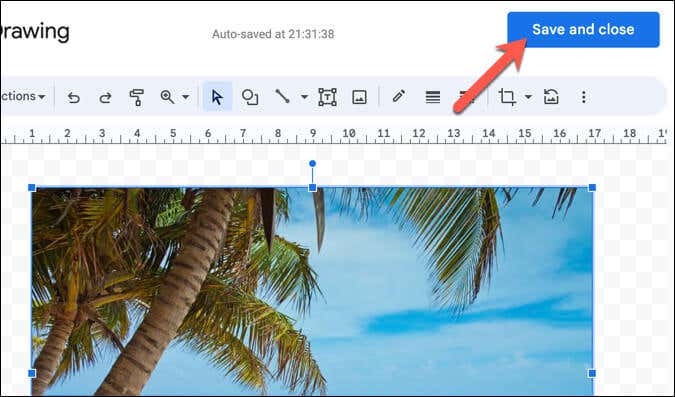
< p>När du har infogat den ändrade bilden kommer den att ersätta originalet i ditt dokument.
Använda det kostnadsfria verktyget för vändning av bilder i Adobe Express Online
Adobe Express är ett betalverktyg online som du kan använda för att redigera bilder från din webbläsare. Även om mycket av dess funktionalitet kräver betalning, kan du använda några av dess mer grundläggande funktioner gratis.
Det inkluderar möjligheten att vända bilder, och processen är enkel. Följ dessa steg för att vända en bild med Adobe Express.
- Öppna din webbläsare och navigera till målsidan för Adobe Express-bildvändningsverktyget.
- Tryck på Ladda upp ditt foto för att påbörja processen. Om du uppmanas, logga in med dina Adobe-kontouppgifter.
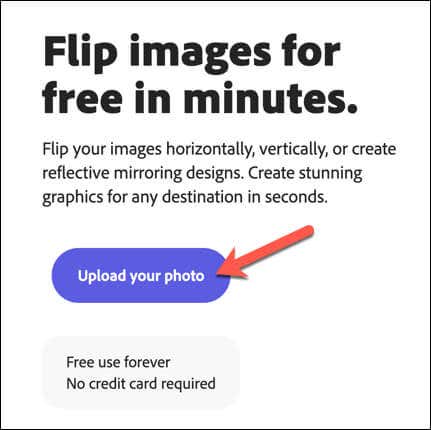 < /figure>
< /figure>
- När du har loggat in på Adobe Express trycker du på knappen Ladda upp från enhet i panelen till vänster.
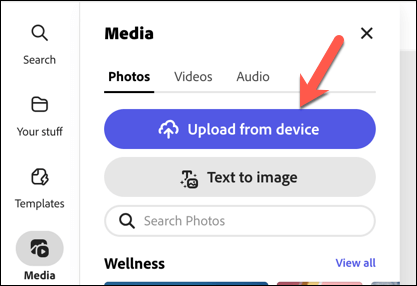
- Kontrollera om bilden passar som avsett, eller använd hörnen för att ändra storlek på den.
- Med din bild markerad använder du alternativen i den vänstra panelen för att vända bilden. Du kan välja Vänd horisontellt eller Vänd vertikalt baserat på dina behov.
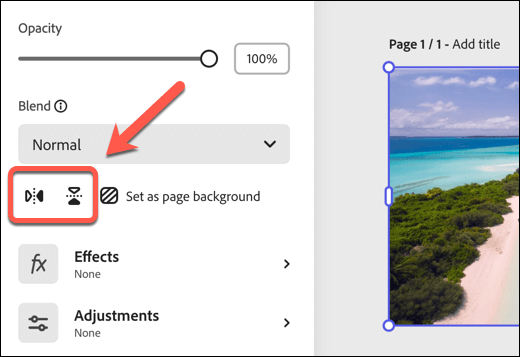
- När du är nöjd med orienteringen trycker du på knappen Ladda ner i det övre högra hörnet för att spara den ändrade bilden.
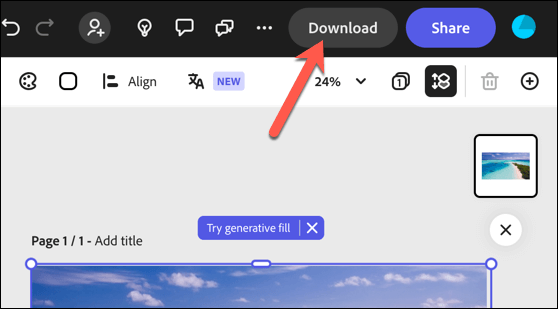
- Välj filformatet du vill använda och tryck sedan på Ladda ner i popup-menyn.
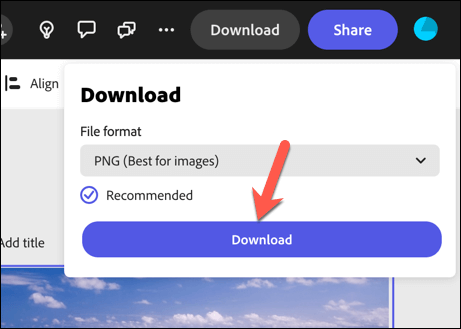
- Öppna sedan dina Google Dokument och tryck på Infoga > Bild > Ladda upp från datorn.
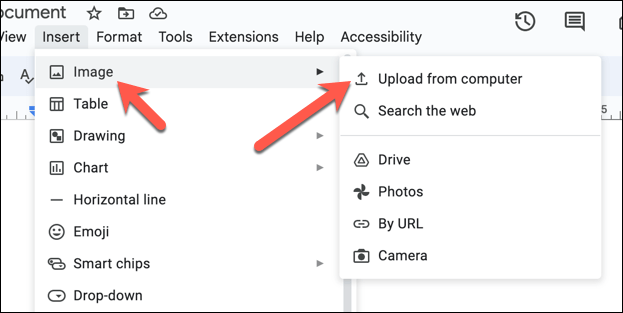
- Välj din bild från din dator. När den har infogats flyttar du och ändrar storlek på bilden efter behov.
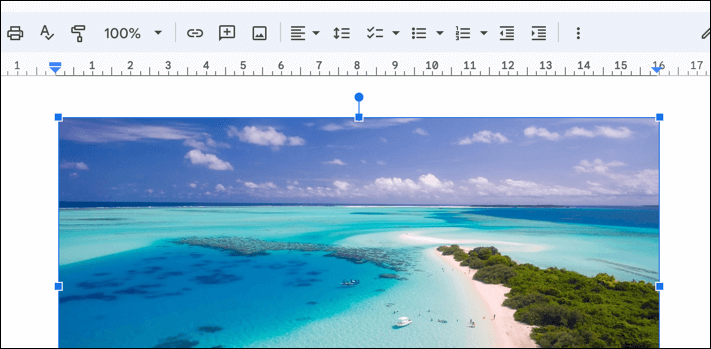
Använda Flip Image Tools i Google Slides
Kan du inte vända dina bilder i Google Dokument? Byt till en annan Google-app istället – Google Presentationer. Även om Dokument inte har en knapp att trycka på för att vända dina bilder, har Google Slides, och du kan använda den här funktionen för att hjälpa dig att vända bilderna innan du flyttar tillbaka dem till ditt Dokument.
Följ dessa steg för att vända en bild i Google Presentationer.
- Öppna en ny presentation i Google Presentationer.
- Tryck på Infoga > Bild och välj önskad metod för att infoga den (t.ex. Ladda upp från dator) för att lägga till bilden du vill vända till bilden.
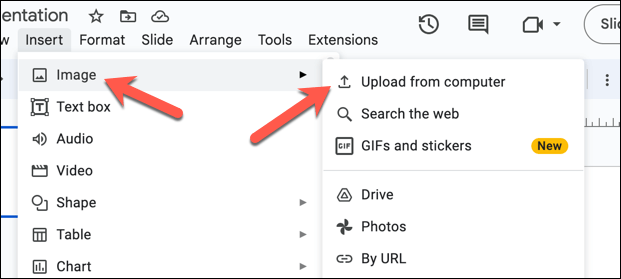
- Välj Ordna > Rotera och välj sedan antingen Vänd horisontellt eller Vänd vertikalt.
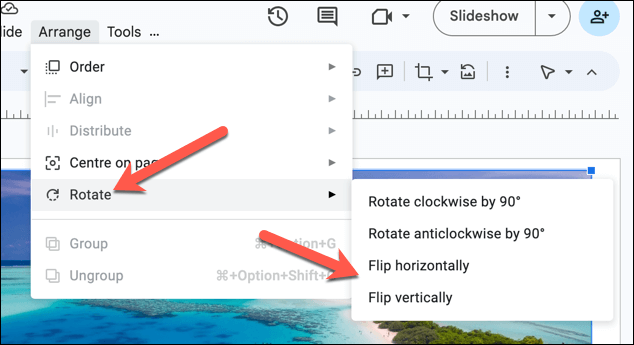
- Ändra storlek på bilden så att den fyller hela bilden.
- När du är nöjd med vändningen, tryck på Arkiv > Ladda ner och välj antingen JPEG- eller PNG-alternativen för att spara bilden på din dator.
- Vänta på att bilden ska laddas ner. När det gör det öppnar du ditt Google Dokument-dokument och trycker på Infoga > Bild > Ladda upp från datorn för att infoga din vända bild i ditt dokument.
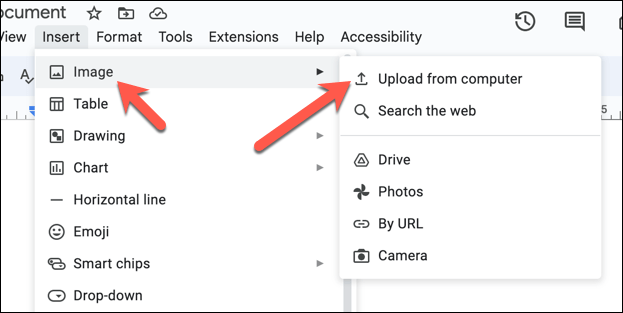
Vid det här laget bör din vända bild vara redo för Google Dokument och behålla de ändringar du tillämpade i Google Presentationer.
Redigera bilder i Google Dokument
Google Dokument är inte utformat som ett fullfjädrat bildredigeringsverktyg, men du kan snabbt vända en bild i ditt Google Dokument-dokument med hjälp av stegen ovan.
Har du Microsoft Word? Du kan alltid vända en bild i Word istället innan du importerar dokumentet (och din bild) till Google Dokument.

Leave a Reply
You must be logged in to post a comment.